Как разблокировать графический ключ если забыл его на телефоне – 22 способа разблокировать графический ключ Android
Забыл графический ключ, как разблокировать Андроид
Если вы забыли установленный пароль или графический ключ на Android, это не повод паниковать. Доступ к своему смартфону можно возобновить довольно быстро и просто, причем существует несколько способов, как снять блокировку. В обновленной инструкции подробно рассказано о каждом из них.
Забыл графический ключ, как разблокировать Андроид
Содержание — Забыл графический ключ, как разблокировать Андроид:
- Ввести данные аккаунта Google
- Сброс графического пароля при помощи ADB
- Сброс до заводских настроек
- Прошить смартфон или планшет
- Удаление gesture.key (сброс графического ключа) и password.key (сброс пароля)
- Как снять графическую блокировку через TWRP Recovery
- Очищаем внутреннюю память при помощи Fastboot
- Используем сервис «Найти устройство»
- Разблокируем графический ключ на китайских телефонах с процессором MTK
- Сервис Samsung «Find My Mobile»
(!) В статье собраны основные способы сброса пароля/графического ключа, начиная от самого простого (когда вы помните имя пользователя и пароль аккаунта Google) и заканчивая чуть более сложными: Hard Reset, удаление файлов «gesture.key» и «password.key». Внимательно читайте все пункты, переходите по указанным ссылкам на подробные инструкции по каждому из способов и все получится!
Способ 1. Ввести данные аккаунта Google
Когда телефон или планшет подключены к мобильной сети или Wi-Fi, чтобы убрать блокировку достаточно просто указать e-mail и пароль. Для этого 5 раз неправильно введите графический ключ до появления окна с предупреждением о блокировании устройства на 30 секунд.
На экране появится кнопка «Забыли графический ключ?», клацнув по которой можно ввести свои данные и разблокировать аппарат. Начиная с Андроид 5.0 в большинстве прошивок такую возможность убрали!
Если забыли пароль от аккаунта, придется его восстановить – перейдите на эту страницу с работающего гаджета либо ПК.
Обратите внимание, что данный способ требует обязательного доступа к Интернету. Поэтому откройте «шторку», сделав свайп вниз и включите мобильные данные либо Wi-Fi. Устройство подключится к точке доступа, если оно работало в этой сети ранее.
Способ 2. Сброс графического пароля при помощи ADB
Графический ключ можно удалить используя ADB. Вам необходимо подключить аппарат через USB к компьютеру и вводить нужные команды. Все подробности в инструкции — Сброс графического ключа через ADB
Данный метод будет работать только при включенной отладке по USB.
Cпособ 3. Сброс до заводских настроек
Следующий способ проще предыдущего, но используя его, удалятся все данные с внутренней памяти, такие как установленные приложения, привязанные аккаунты, СМС и т.д. Фотографии, аудио и другие файлы на SD останутся нетронутыми. Полную инструкцию вы найдете в статье: как сбросить настройки на Android (Hard Reset).
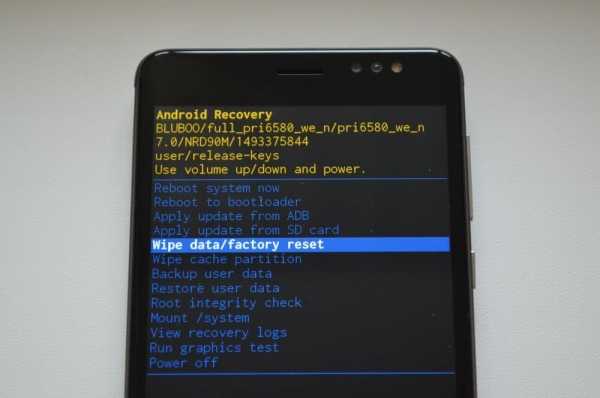
Во время следующей активации аппарата восстановите данные из резервной копии – работает при условии, если ранее был проведен Бэкап.
Способ 4. Прошить смартфон или планшет
Прошив Android телефон или планшет, вы снимете блокировку или пароль. На нашем сайте есть подробнейшая инструкция по прошивке Android девайсов различных производителей, отдельно Samsung при помощи Odin и LG через KDZ Updater.
Способ 5. Удаление gesture.key (сброс графического ключа) и password.key (сброс пароля)
Способ предназначен для владельцев телефонов и планшетов с с root-правами и CWM Recovery. Его действие заключается в том, что удаляются системные файлы «gesture.key» и «password.key», отвечающие за вывод графической блокировки и пароля соответственно.
Для этого необходим файловый менеджер Aroma. Скачайте по ссылке и скиньте на телефон либо планшет не распаковывая. Затем выключите аппарат и зайдите в меню Recovery. Чтобы это сделать, вместо кнопки включения зажмите и удерживайте одну из возможных комбинаций (либо читайте FAQ для конкретных моделей):
- Громкость вверх + «ВКЛ»
- Громкость вниз + «ВКЛ»
- Громкость вверх/вниз + Питание + Домой
При помощи кнопок увеличения, уменьшения громкости осуществляется перемещение вверх и вниз соответственно, а подтверждение выбора – кнопкой включения/блокировки. В новых смартфонах Recovery может быть сенсорным.
Инструкция:
1. В меню CWM Recovery выберите пункт «Install zip».
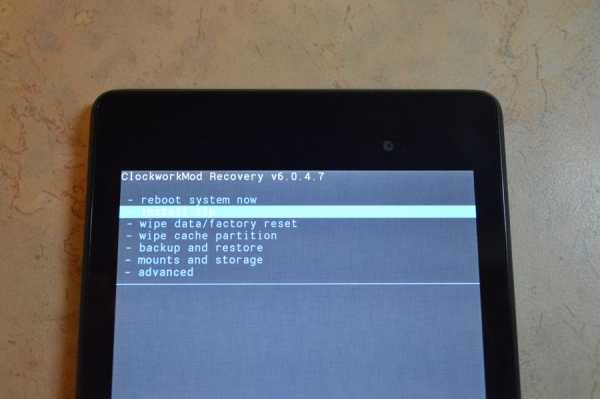
2. Затем нажмите «Choose zip from /sdcard» и перейдите в папку, куда скинули Aroma или же используйте «
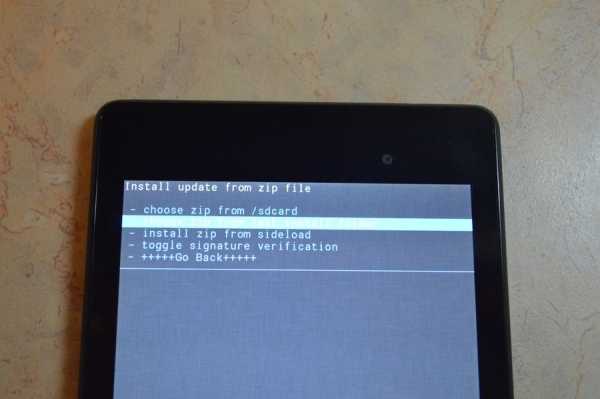
3. Выберите архив с Проводником Aroma.
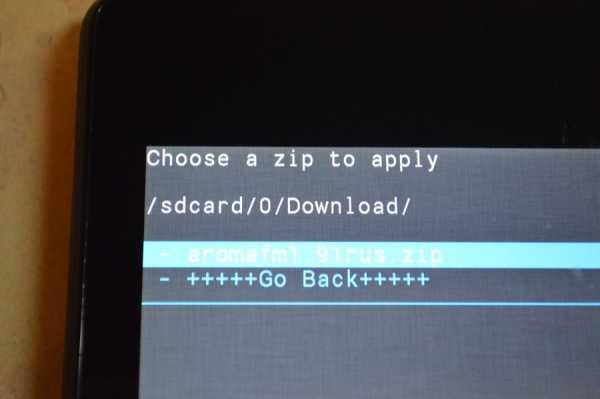
4. Дальше откроется сам файловый менеджер. Перейдите по пути /data/system/ и удалите файлы:
- «gesture.key»
- «password.key»
- «locksettings.db»
- «locksettings.db-wal»
- «locksettings.db-shm»
Выделите их и в дополнительном меню нажмите «Удалить».

В конце перезагрузите устройство. Можете вводить любой пароль и телефон разблокируется. Дальше смело идите в настройки и выставляйте новую блокировку.
6. Как снять графическую блокировку через TWRP Recovery
В TWRP Recovery есть файловый менеджер – через него производится удаление файлов, которые выводят пароль либо графический ключ, без установки Aroma File Manager. Для этого переведите мобильный гаджет в режим восстановления и откройте «Advanced».
Затем нажмите «File Manager».
Зайдите в папку /data/system/ и удалите следующие файлы:
- «gesture.key»
- «password.key»
- «locksettings.db»
- «locksettings.db-wal»
- «locksettings.db-shm»
Тапните по одному из файлов и в появившемся списке выберите «Delete».
Чтобы подтвердить, сделайте свайп вправо.
Далее нажмите «Back» и выполните аналогичные действия с оставшимися файлами.
Для перезагрузки Android, вернитесь в главное меню и выберите «Reboot» → «System».
7. Очищаем внутреннюю память при помощи Fastboot
На всех телефонах и планшетах под управлением Android (кроме Samsung) есть режим прошивки – Fastboot. Перезагрузив в него мобильный девайс, аппаратом можно управлять с компьютера при помощи одноименной утилиты. Об установке Fastboot и USB драйверов написано в отдельной инструкции. Также потребуется разблокировать загрузчик на смартфонах Sony, Huawei, LG, HTC, Pixel, Nexus, Motorola и некоторых других моделях.
Чтобы перезагрузить устройство в режим Fastboot, удерживайте кнопку понижения громкости во время включения.
Кроме того перевести Android в режим прошивки можно с компьютера ADB командой, если активирована отладка по USB. Подробно изучите FAQ на сайте по работе с Fastboot и ADB, запустите командную строку (либо PowerShell в Windows 10) от имени администратора из папки « platform-tools», вводите команду и жмите «Enter»:
adb reboot bootloaderВ PowerShell впереди необходимо добавлять:
.\Когда на аппарате загружен Bootloader, используйте одну из следующих Fastboot команд. Очистится внутренняя память, тем самым разблокировав девайс:
fastboot erase userdataили
fastboot -wЧтобы перевести гаджет из загрузчика в Android, введите:
fastboot rebootСпособ 8. Используем сервис «Найти устройство»
Google создали сервис «Найти устройство» в котором есть функция Hard Reset. Соответственно сбрасывается блокировка.
1. Подключите мобильный девайс к Интернету, с компьютера либо другого аппарата зайдите на страницу https://www.google.com/android/find и авторизуйтесь.
2. Сервис определит местонахождение устройства и когда оно в последний раз находилось в Сети. В списке опций выберите «Стереть данные».
3. Снова нажмите «Стереть данные».
4. Подтвердите кнопкой «Очистить».
Когда устройство офлайн, Wipe сделается при первом подключении к Интернету.
9. Разблокируем графический ключ на китайских телефонах с процессором MTK
Смартфоны Meizu, Xiaomi, Lenovo, Fly, Elephone, Blackview, ZTE, Bluboo, Doogee, Oukitel, UMI и других китайских производителей, работающие на чипе MTK, прошиваются утилитой SP Flash Tool. При помощи нее легко устанавливается кастомное Recovery не очищая остальные разделы, а уже через TWRP либо CWM можно удалить файлы «locksettings.db», «locksettings.db-wal» и «locksettings.db-shm».
Загрузите актуальную версию программы с официального сайта: http://spflashtool.com/, ссылка на USB драйвера под чип MTK находится в инструкции по установке Fastboot. Скачайте файл образа Рекавери и «…scatter.txt» для вашего процессора – их можно найти в топиках соответствующих моделей на таких форумах как 4PDA, XDA-Developers, Needrom. Поместите файлы в одну папку, чтобы путь не содержал кириллических символов. Образ переименуйте в « recovery» с расширением «.img».
Разархивируйте SP Flash Tools на диск «C:\». Откройте папку и запустите «flash_tool.exe» от имени администратора.
Щелкните на «Scatter-loading», перейдите в папку где находится «recovery.img» и выберите scatter файл.
Отмечен будет только раздел «recovery». Вверху нажмите «Download».
Теперь отключите смартфон, достаньте батарею (если возможно) на несколько секунд, вставьте обратно и подключите выключенный аппарат к ПК через USB.
Появится красная полоса «Download DA 100%».
Далее желтая, которая покажет на сколько процентов завершен процесс прошивки.
В конце появится окно «Download Ok», что обозначает успешную установку Recovery.
Затем нужно сразу запустить Рекавери, чтобы стоковое не перезаписало кастомное при первом включении. Обычно на китайских телефонах необходимо удерживать клавиши включения и увеличения громкости до появления специального меню. Кнопкой Volume «UP» переместитесь на пункт «Recovery» и подтвердите при помощи Volume «Down».
Теперь переходим к пунктам инструкции 5 или 6 (в зависимости от установленного Recovery: CWM либо TWRP) и удаляем забытый пароль.
10. Сервис Samsung «Find My Mobile»
Владельцы смартфонов популярнейшего бренда имеют возможность разблокировать девайс, если на нем включен Интернет и добавлен аккаунт Samsung. Нужно пройти на https://findmymobile.samsung.com/, клацнуть «Войти» и ввести свои login и password.
После обнаружения вашего планшета, телефона Samsung, сбоку в опциях жмите «Еще» → «Разблокировать» и повторно введите пароль.
Готово – в шторке Android появится уведомление о снятии ключа либо пина с экрана.
upgrade-android.ru
Как разблокировать графический ключ Fly, LG, Explay, HTC, Sony, DNS, Prestigio, teXet и «МегаФон». Все, что нужно знать о разблокировке графического ключа
Ситуаций, когда возникает вопрос о том, как разблокировать графический ключ, существует достаточно много. Вы могли либо сами его забыть, либо случайно ввести неправильно, либо с вашим устройством поиграл ребенок и нечаянно его включил. Далее будет описано, как разблокировать Андроид графический ключ для любой версии ОС на любом из устройств. Стоит отметить, что универсального варианта решения данной проблемы не существует, так как каждый производитель немного корректирует саму операционную систему для своего гаджета, поэтому есть несколько вариантов. Способы сгруппированы в зависимости от устройства и простоты работы с ними. Вам останется либо попробовать наиболее понравившийся, либо наиболее подходящий, либо последовательно опробовать несколько разных, чтобы определить, какой же подходит. Важно найти тот, который позволит вам избавиться от проблемы.

Простые варианты
Можно использовать достаточно простой способ, который в данном случае видится, как самый очевидный из всех. От вас потребуется ввести пароль от вашего аккаунта Google. Тут есть одно условие: аккаунт у вас должен быть. Если его нет, то стоит заранее завести его. Итак, если вами несколько раз был введен описываемый ключ неверно, то смартфон или планшет предложит вам ввод пароля от аккаунта. После ввода потребуется несколько секунд подождать, а после этого тот самый графический ключ будет разблокирован. Если пароль от аккаунта вы забыли, то восстановить его достаточно просто, а потом использовать для ввода в смартфоне или планшете.
В случае отсутствия под рукой компьютера или какого-то другого смартфона для восстановления пароля можно воспользоваться заблокированным устройством для этих целей, однако для этого требуется на нем включенный Wi-Fi или мобильный интернет. Если окажется, что Wi-Fi выключен, его можно самостоятельно включить. Для этого нажимается кнопка экстренного вызова, после чего вводится комбинация *#*#7378423#*#*. Далее следует выбрать меню меню Service Test – Wlan, а потом выполнить подсоединение к Wi-Fi.
Как разблокировать графический ключ: общий случай
Можно прибегнуть и к такому весьма простому и доступному способу – совершить звонок на заблокированный смартфон. Этот вариант не работает на всех версиях Андроид, только на 2.2 и более ранних. Вам потребуется взять трубку после звонка, а затем перейти в сервис настроек безопасности и отключить блокировку посредством графического ключа.
Еще один вариант того, как разблокировать телефон, графический ключ для которого оказался утерян, — это полностью разрядить аккумулятор. Чтобы воспользоваться им, требуется посадить батарейку устройства. Когда аккумулятор будет садиться, смартфон выдаст соответствующее уведомление, а когда это уведомление будет получено, можно зайти в настройки питания, после чего вернуться в меню на одну страницу, а потом войти в настройки безопасности, где можно отключить опцию использования графического ключа.
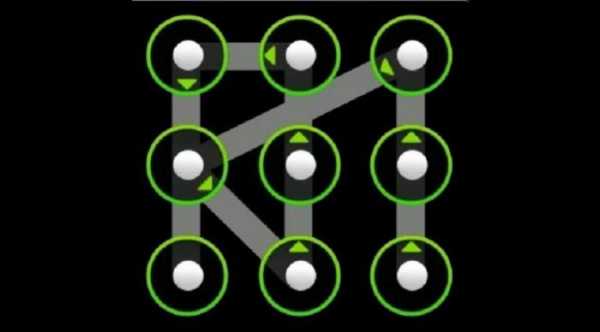
Использование приложения SMS Bypass
Стоит отметить, что использование этого способа требует наличия у пользователя прав Root. И помочь он может только с предотвращением нежелательной блокировки. То есть смартфон можно будет разблокировать лишь в том случае, если это приложение будет установлено заранее. Естественно, можно хорошо поискать и найти взломанные версии или бесплатные аналоги, но лучше воспользоваться оригиналом, стоимость которого составляет всего один доллар.
В том случае, если блокировка смартфона уже произошла, но имеются root права и подключение к интернету, то можно воспользоваться возможностью удаленной установки этого приложения посредством веб-версии сервиса Google Play Market на вашем компьютере.
Теперь о работе самого приложения. По умолчанию в приложении установлен пароль на разблокировку графического ключа в виде 1234. Для того чтобы произвести разблокировку, необходимо откуда угодно отправить СМС, содержащее текст: 1234 reset. Это станет причиной того, что произойдет перезагрузка смартфона, а далее можно вводить графический ключ и все заработает.
Как разблокировать графический ключ: более сложные способы
Стоит сразу отметить, что такой вариант предполагает частичную потерю данных на смартфоне, а именно: исчезнут ваши контакты и различные сообщения, слетят настройки. При этом производится сброс настроек прибора, то есть возврат к тому состоянию, что был изначально, что называется «из коробки». Если у вас имеется аккаунт Google, то контакты и заметки можно будет легко восстановить оттуда, поэтому стоит им обзавестись, если у вас его пока нет. Для каждого производителя существует разный алгоритм, поэтому стоит рассмотреть каждый из них отдельно.
Как разблокировать графический ключ Самсунг
Тут имеется два варианта развития событий. Если вы являетесь обладателем старой модели смартфона, то необходимо его выключить, а потом удерживать кнопку Home одновременно с кнопкой включения/выключения. Для новых моделей алгоритм почти такой, однако потребуется добавить еще одну кнопку, а именно, увеличения громкости. Эта процедура приведет к тому, что все настройки будут полностью сброшены, после чего вы сможете восстановить свои данные со своего аккаунта.
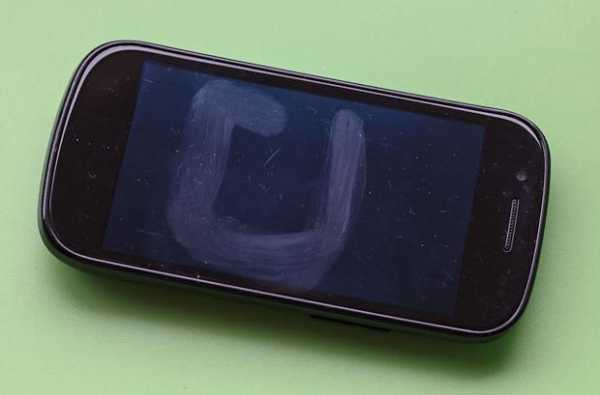
Как разблокировать графический ключ HTC
В этом случае все окажется немного сложнее, чем с аппаратом предыдущего производителя. Вам потребуется выключить смартфон, после чего вытащить батарею и вставить ее на место. Далее вам нужно одновременно зажать элемент уменьшения уровня громкости и манипулятор включения. Как только на экране возникнет изображение Android, кнопки можно отпускать. Однако это еще не все, что касается вопроса о том, как разблокировать графический ключ HTC. После этого вы должны воспользоваться кнопками громкости для перемещения по меню, а посредством кнопки питания выбрать желаемый пункт. В зависимости от модели аппарата это может быть параметр Clear Storage или Factory Reset. Понятно, что в вашем распоряжении может иметься и иной смартфон.
Как разблокировать графический ключ Huawei
Тут следует сначала выключить ваш аппарат, а потом вытащить батарею и вставить ее обратно. Далее от вас потребуется зажать одновременно кнопку регулировки громкости звука и кнопку включения. С появлением на экране изображения Андроид можно отпускать кнопки. Вы увидите меню, по которому нужно перемещаться, используя кнопки громкости, а посредством кнопки питания можно выбрать желаемый пункт меню. И тут мы имеем ввиду параметр wipe data / factory reset. После перезагрузки смартфона графический ключ исчезнет. Как и в остальных случаях, от вас потребуется восстановить свои контакты.
Как разблокировать графический ключ Sony
Для начала необходимо инсталлировать на персональный компьютер специальное приложение Ericsson PC Suite, которое можно скачать с соответствующего ресурса. Далее смартфон можно подключить к компьютеру. После этого запустите программу, установленную ранее, в которой вы должны выбрать пункт «Инструменты», а после этого — «Восстановление данных». Все ваши остальные действия, касающиеся того, как разблокировать графический ключ Sony, должны осуществляться в соответствии с инструкцией, предлагаемой программой. Естественно, от вас потребуется восстановить все свои контакты, используя резервные копии, сделанные заблаговременно.
Как разблокировать графический ключ Prestigio
Для начала вы должны выключить смартфон, после можно зажать одновременно кнопки увеличения уровня громкости, включения и Home, что позволит войти в Recovery. Ваши последующие действия заключаются в том, чтобы выполнить несколько пунктов поочередно. Сначала войдите в wipe data / factory reset, после чего можно произвести delete all user data, а потом выбрать reboot system now. Все, теперь вы избавлены от необходимости ввода графического ключа. Останется лишь произвести восстановление контактов.
Как разблокировать графический ключ: вариант с удалением файла под названием gesture.key
Тут существует достаточно простой алгоритм действий для работы с прибором. Первый способ можно порекомендовать тем, у кого имеется альтернатива Recovery. Вам потребуется скачать файловый менеджер под названием Aroma. Далее его нужно установить при помощи Recovery. Используя путь /data/system/, вы должны удалить файл под названием gesture.key. После этого можно перезагрузить смартфон, чтобы ввести любой графической ключ. Останется только порадоваться тому, что ваше устройство разблокировано.
Можно воспользоваться и иным способом. Вам потребуется удалить тот же файл gesture.key обновлением, то есть осуществить своеобразную подмену. Вы должны сначала скачать файл GEST.zip. Его следует установить посредством Recovery. Смартфон следует перезагрузить, после чего можно будет ввести любой графический ключ. Осталось только порадоваться тому, что ваш смартфон снова разблокирован.
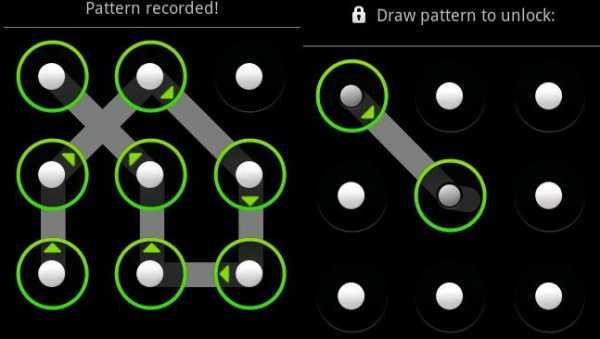
Как разблокировать графический ключ LG
В случае с телефонами данного производителя, как и в остальных случаях, аппарат должен быть выключен и полностью заряжен. Этот вариант предполагает сброс до настроек, установленных на заводе, поэтому все ваши данные окажутся удалены. Для нескольких разных моделей алгоритм будет немного отличаться, стоит рассмотреть варианты.
Если говорить о том, как разблокировать графический ключ LG Nexus 4, то тут все достаточно просто. Вам потребуется в течение трех-четырех секунд одновременно удерживать зажатыми обе кнопки регулировки уровня громкости и питания. Перед вами на экране появится изображение андроида, который лежит на спине. Посредством использования регуляторов громкости вы должны отыскать пункт Recovery Mode, а потом активировать кнопку питания, чтобы подтвердить свой выбор. Это станет причиной того, что ваше устройство перезагрузится, а на экране будет представлен андроид с красным треугольником. Снова нужно на несколько секунд зажать ранее указанные кнопки, пока перед вами не высветится меню. Далее вам потребуется войти в пункт Settings — Factory Data Reset, где выбор должен пасть на «Yes», для чего используются кнопки регулировки громкости для выбора, а для подтверждения выбора – кнопка питания.
Модель аппарата LG L3 предполагает несколько иной вариант вызова меню настроек: одновременно зажмите «Домой» + «Уменьшение громкости» + «Питание». Для LG Optimus Hub вы должны нажать сразу кнопки уменьшения громкости, питания и «Домой».
Ситуация: забыл графический ключ. Как разблокировать?
Суть проблемы в этом и состоит – иногда случается ситуация, когда графический пароль от смартфона или планшета просто забыт. Чтобы все вернуть в первоначальное состояние, и при этом получить свое андроид-устройство в привычном виде, необходимо, чтобы на нем была включена специальная опция «Отладка по USB». Многим известно, что это является гарантией для массы возможностей: вы сможете получить root-права, заниматься разработкой приложений на компьютере с последующим тестировании на подключенном гаджете, инсталлировать кастомные Recovery, а также многое другое. Для всего этого вам потребуется несложная программа под названием ADB. Многие пользователи утверждают, что любой хоть немного знакомый с программой ADB способен в пару кликов взломать блокировку смартфона или планшета на базе Андроид с графическим ключом. Для этого не потребуется получать root-права.
Итак, вам потребуется достаточно простой набор инструментов. В первую очередь это компьютер, на котором имеется установленное приложение Android SDK, у которого в составе имеется программа ADB. Помимо этого обязательно нужен USB кабель, посредством которого ваш смартфон или планшет будет подключаться к компьютеру, а также непосредственно сам заблокированный гаджет, работу с которым вы будете вести. Автор предлагаемой методики утверждает, что осуществить взлом графического ключа устройства можно посредством одного из двух вариантов. В зависимости от того, с каким типом устройства вы работаете, а также от его модели, может сработать первый или второй метод, либо оба по очереди.
Первый из них предполагает работу с командной строкой. В окне необходимо ввести следующую комбинацию: adb shell rm /data/system/gesture.key. После этого можно перезагружать ваш прибор. Далее перед вами снова возникнет то самое окно блокировки, содержащее графический ключ. И тут самое интересное: теперь блокировку можно снять посредством ввода любой последовательности.
Можно воспользоваться и таким вариантом, который потребует от вас ввести в командную строку не одну команду, а целую последовательность.
- adb shell;
- su;
- rm /data/system/locksettings.db;
- rm /data/system/locksettings.db-wal;
- rm /data/system/locksettings.db-shm;
- reboot.
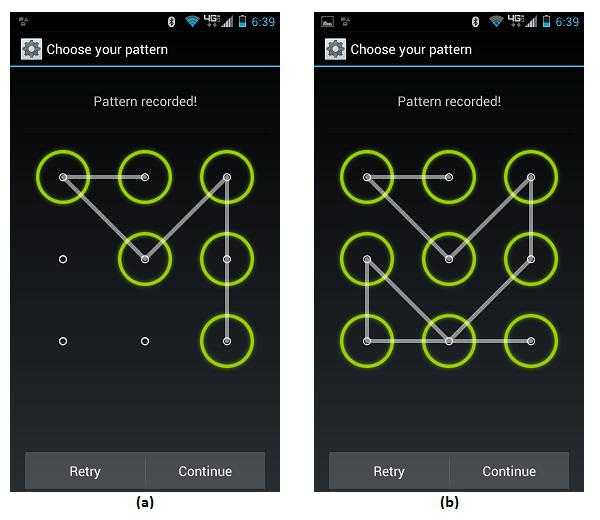
Помимо этого можно отыскать способы взлома посредством PIN-кода с паролем. В данном случае вы должны будете обладать root-правами, либо особой прошивкой для вашего гаджета.
Второй способ предполагает определенные действия. Вам потребуется подключить прибор к вашему компьютеру, на котором потом будет запущено окно командной строки, куда необходимо по очереди ввести определенные команды.
- adb shell;
- cd /data/data/com.android.providers.settings/databases;
- sqlite3 settings.db;
- update system set value=0 where name=’lock_pattern_autolock’;
- update system set value=0 where name=’lockscreen.lockedoutpermanently’;
- .quit.
А теперь вы можете перезагрузить ваш смартфон или планшет и наслаждаться полученным результатом.
Как разблокировать графический ключ Texet
В данном случае не важно, о планшете или смартфоне идет речь, ведь имеется два варианта развития событий. Для обладателей большинства устройств данной марки подойдет способ, при котором необходимо его выключить, а потом удерживать кнопку Home одновременно с кнопкой включения/выключения. Для более новых моделей алгоритм аналогичен, только необходимо добавить еще одну кнопку – увеличения громкости. Эта процедура приведет к тому, что все настройки будут полностью сброшены, после чего вы сможете восстановить свои данные со своего аккаунта, если он у вас имеется.
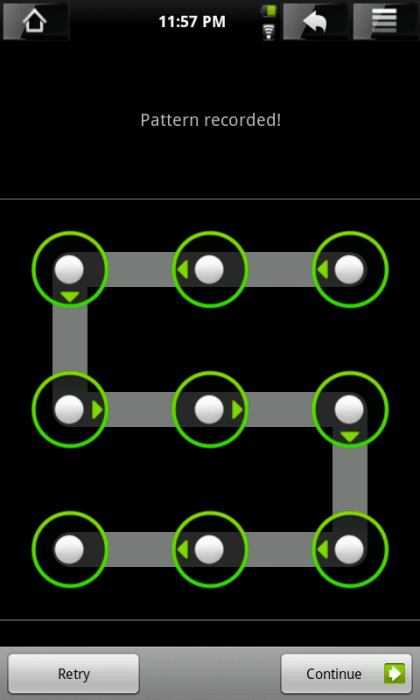
Как разблокировать графический ключ Fly
Часто случается так, что владелец смартфона Fly устанавливает на нем графическую блокировку с целью обезопасить устройство от своих детей. Но если ребенок все же взял его, и, попытавшись подобрать узор, заблокировал прибор, приходится решать эту проблему. Если на телефоне нет большого количества значимой информации, то можно пойти по наиболее простому пути, то есть сбросить его настройки до заводских. Делается это достаточно просто. Вам потребуется выключить смартфон, при этом батарея должна быть заряжена. Теперь следует одновременно зажать кнопку увеличения громкости и «включения». Это позволит вам оказаться в recovery меню. Далее посредством кнопки уменьшения громкости вы должны опуститься на строку Wipe data/factory reset, которую потом можно активировать, используя кнопку включения. После этого будет открыто новое меню, где от вас потребуется выбрать строку, содержащую Yes-delete all user data, делается это посредством все тех же кнопок регулировки звука и включения. Далее вы снова окажетесь в меню рекавери, где в этот раз от вас потребуется активировать первую строку – Reboot. Это все, что касается процесса «горячей перезагрузки», теперь останется только восстановить данные, частично или полностью.
Как разблокировать графический ключ DNS
Как и в случае использования смартфона, на базе управляющей платформы Андроид, любого другого производителя, в данном случае не исключена возможность случайной блокировки своего аппарата графическим ключом. Вы могли просто покопаться в настройках, наткнуться на такой пункт, включить эту опцию, ввести какую-то произвольную картинку, а потом оказаться в сложной ситуации. Аппарат мог потребовать от вас ввести ключ, а вы его либо вводите не правильно, либо вовсе забыли, что тоже случается. И тут вам потребуется инструкция по выходу из сложившейся ситуации.
Вы можете устроить своему аппарату так называемую «горячую перезагрузку» – это способ, который отличается своей универсальностью, однако он приводит к потере определенных данных на вашем устройстве, то есть теперь вы должны будете восстанавливать свои контакты либо заново вводить их вручную.
Вам потребуется войти в рекавери своего устройства. Для этого его требуется выключить, после чего одновременно зажать такую кнопку, как увеличение громкости, включив штекер зарядного устройства, пока на экране перед вами не высветится андроид с восклицательным знаком. После этого кнопку громкости можно отпустить. Теперь вам следует нажать кнопку включения, и не отпуская ее, нажать и отпустить манипулятор увеличения громкости. Теперь вы оказались в рекавери, для чего и нужна была такая сложная последовательность действий.
Для начала вам потребуется выбрать Wipe data / factory reset. После этого можно приступать к перезагрузке смартфона посредством пункта Reboot system now. На этом все процедуры завершены. При работе с меню рекавери вы можете использовать кнопки регулировки громкости для выбора нужного пункта меню, а также кнопку включения, чтобы подтвердить выбор.
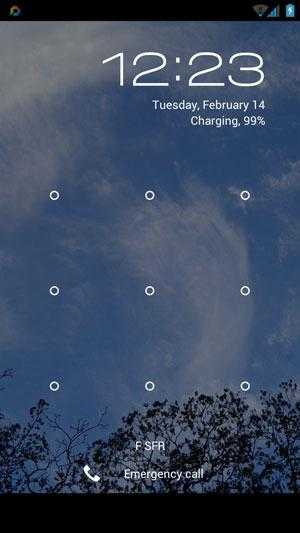
Как разблокировать графический ключ Мегафон
Этот способ разблокировки можно назвать достаточно новым. Вам потребуется скачать файл под названием Gest.zip, а потом его переименовать в update.zip, после чего полученный архив переместить на Sd карту. Обязательно на аппарате должен присутствовать рекавери, и тут не важно, какой именно. Сам процесс достаточно прост и понятен. Перезагрузите ваше устройство в режим Recovery. В меню, которое вы увидите перед собой, управление происходит посредством кнопок регулировки громкости и питания, первая помогает выбрать нужный пункт, а вторая – подтвердить выбор. Вам потребуется отыскать пункт под названием Install zip from SdCard, или что-то похожее по содержанию, и выбрать его. После того как меню откроется, можно выбрать файл под названием update.zip, который вы ранее сохраняли. Это приведет к запуску процесса прошивки. После всего этого вам останется запустить свой девайс, ввести любой графический ключ, и все, ваш Андроид будет разблокирован.
Как разблокировать графический ключ Explay
Если перечень простых вариантов, изложенный в самом начале статьи, оказался для вас бесполезен, то остается выполнить лишь «горячую перезагрузку» вашего устройства. Как и в случае приборов от других производителей, вам нужно оказаться в меню рекавери. Для этого вы должны зажать кнопку регулировки громкости, а именно ее убавления, совместно с кнопкой включения. Когда перед вашими глазами появятся настройки, эти кнопки можно отпускать. Вы должны отыскать пункт Wipe Data//Factory Reset. Добраться до него можно посредством тех же кнопок регулировки громкости, а свой выбор подтвердить, используя манипулятор для включения питания. В результате сделанного вами выбора произойдет полный сброс всех настроек до заводских. Это станет причиной того, что вся информация из памяти прибора будет стерта, останется нетронутой только карта памяти. Вы сможете восстановить свои контакты, если позаботились заблаговременно об их сохранении в вашем аккаунте Google. Именно поэтому рекомендуется пользоваться такой возможностью, чтобы не оказаться в сложной ситуации, если ваш аппарат по каким-либо причинам выйдет из строя.
Как видите, существует достаточно много способов избавления от графического ключа, который неожиданно мог стать для вас проблемой. Однако если вы не готовы к сопутствующим потерям, то лучше всего не пользоваться данной опцией, чтобы не получить в результате полное отсутствие важной и ценной информации.
fb.ru
Как разблокировать андроид: графический ключ забыл
Иногда необходимо узнать, как разблокировать в андроиде графический ключ. Обладатели планшетов с операционной системой Android наверняка сталкивались с проблемой забывания своего ключа для разблокировки гаджета. Способов блокировки планшетов достаточно большое количество, однако графический ключ занимает одно из ведущих мест. Простота в использовании привлекает. Единственный минус этой защиты — это забывчивость человека. Да-да, мозг любит играть с нами в прятки.
Вернуться к оглавлению
Самые простые способы разблокировки
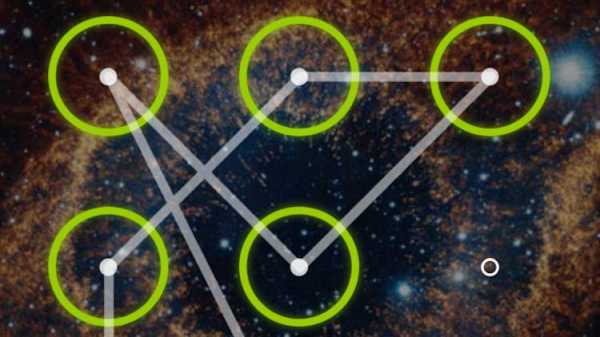 Основных способов разблокировки существует несколько. Если забыл графический ключ, на помощь придет довольно несложный способ. Для того чтобы снять блокировку с Вашего планшета? необходимо подключиться к сети Wi-Fi или мобильного интернета и ввести неправильно блокировку 5 раз. После этого появится предупреждающее окно, сообщающее о блокировке на 30 секунд. В этот момент на экране появится сообщение «Забыли графический ключ?». Воспользовавшись регистрационными данными от аккаунта Google можно устройство разблокировать и вновь установить графический ключ.
Основных способов разблокировки существует несколько. Если забыл графический ключ, на помощь придет довольно несложный способ. Для того чтобы снять блокировку с Вашего планшета? необходимо подключиться к сети Wi-Fi или мобильного интернета и ввести неправильно блокировку 5 раз. После этого появится предупреждающее окно, сообщающее о блокировке на 30 секунд. В этот момент на экране появится сообщение «Забыли графический ключ?». Воспользовавшись регистрационными данными от аккаунта Google можно устройство разблокировать и вновь установить графический ключ.Сброс до заводских настроек осуществляется двумя методами.
Вариант 1. Этот способ также прост, как и первый. На рабочем экране наберите такие комбинации:
*2767*3855#
*#*#7780#*#*
*#*#7378423#*#*
Вариант 2. Необходимо перейти в настройки девайса. Сделайте резервное копирование системы и откройте пункт «Восстановление и сброс». Следующим шагом выберите «Сброс настроек». Выполните команду «Сбросить планшетный ПК». Выберите команду «Стереть все». После подобных операций девайс опять готов к работе.
Вернуться к оглавлению
Удаление графического ключа
Если ответ на вопрос о том, как разблокировать графический ключ, не найден и предыдущие способы не помогли, обратимся к сбросу ключа. Для этого нам потребуется компьютер и ADB (Android Debug Bridge). Данную программу можно скачать на планшет с официального сайта разработчика.
Перед тем как разблокировать графический ключ на девайсе должна быть активирована опция отладки по USB. Если при подключении к компьютеру не появилось окно для выполнения этой операции, то с графическим ключом сделать ничего нельзя.
Подключив планшет к компьютеру, следует распаковать архив с Android SDK в любую папку. ADB находится по пути: sdk/platform-tools внутри архива. Открыть программу можно использовав команду «Выполнить», в появившемся поле ввести «cmd» и нажать «Enter». В конце следует перезагрузить девайс. Если все было проделано верно, то можно установить новый графический пароль.
Вернуться к оглавлению
Способ 4: смена прошивки и сервисные услуги
Если все способы, описанные выше не помогли тем, кто забыл графический ключ, тогда единственно верный вариант — смена прошивки. На сайте производителя планшета есть ссылки на различные версии прошивки.
Если у вас китайский планшет, первым делом его необходимо выключить. Зажмите кнопку громкости (позиция+) и одновременно кнопку включения на 4-5 секунд. Отпустив кнопки, поочередно переключаем кнопку громкости с плюса на минус и наоборот. Должно появится меню «recovery», в нем выбираем команду “wipe data/factory reset” путем нажатия кнопки громкости. В появившемся столбце выбираем команду «yes delete all user data», появляется новый столбец и в нем нажимаем “reboot system now”. Готово.
 Разблокировать планшет также смогут в специальном сервисе, если гаджет на гарантии, или подойдет обычный негарантийный ремонт. Конечно же, услуги ремонта будут стоить денег, но они сэкономят время и нервы.
Разблокировать планшет также смогут в специальном сервисе, если гаджет на гарантии, или подойдет обычный негарантийный ремонт. Конечно же, услуги ремонта будут стоить денег, но они сэкономят время и нервы.Пути недопущения «неприятного» забывания:
- Перед тем, как установить графический ключ запомните контактные данные от учетной записи Google.
- Перед тем, как разблокировать графический ключ, установите ассоциативный пароль — дешевое средство в борьбе с потерей памяти.
- Используйте облачные сервисы для хранения информации, там она будет в безопасности.
- Старайтесь создавать резервные копии основного материала, скидывая его на ПК или же внешние карты памяти.
Соблюдая такие простые правила, проблем с забыванием и потерей информации больше не будет. И помните, перед тем, как разблокировать графический ключ, нужно внимательно изучить инструкции. Зачастую простых действий, описанных выше, достаточно, чтобы разблокировать планшет.
proantab.ru
Добавить комментарий